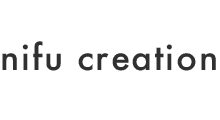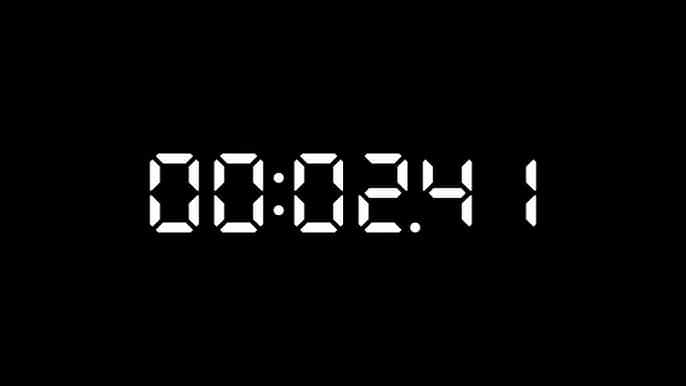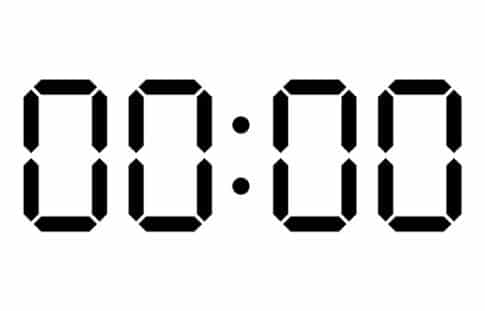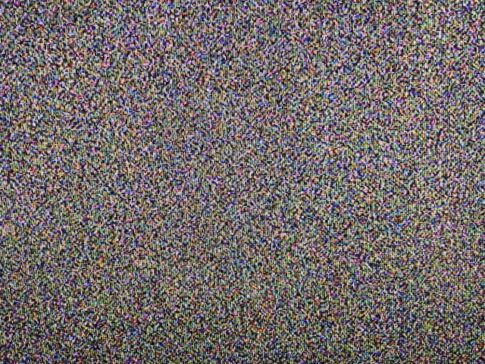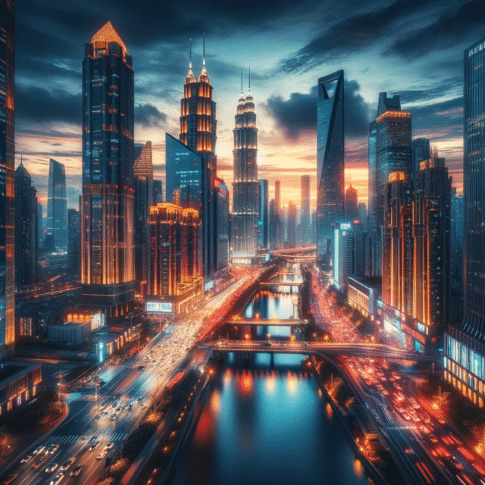動画撮影する際に、動画の撮影時間をタイマーで管理したい時や撮影した動画にタイマーを設置したい時はありませんか。
そんな時には、アプリを使うと簡単に管理や設定ができます。
今回は、使いやすいアプリについてご紹介します。
スマホ向けのタイマーアプリ

「ストップウォッチビデオ」は、iPhoneでもAndroidでも使えるストップウォッチとビデオカメラを組み合わせた無料のアプリです。
その特徴は、ストップウォッチを表示した状態で、動画を撮影できることです。
陸上競技などタイムが重要になる競技の練習を撮影したい、再生時間の制限がある動画を撮影したいといった場合に役立ちます。
撮影中にストップウォッチが表示されるだけでなく、撮影された動画の中にも、直接ストップウォッチの表示が可能です。
動画編集機能や別のアプリを使って、追加で挿入する必要がありません。
動画に表示するストップウォッチは文字の色やフォントなどもカスタマイズできるので、動画の内容やテーマなどに合わせて入れることができます。
また、カウントダウン機能も搭載されているので便利です。
Android向けアプリ
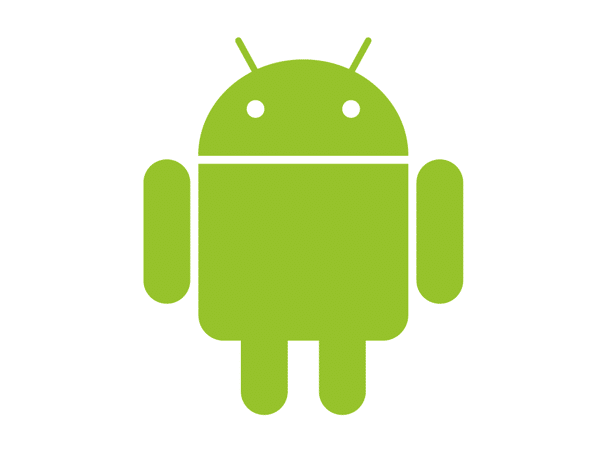
Androidユーザーにおすすめな動画撮影中にタイマーが利用できる、便利なアプリが「3録」です。
タイマー録画、予約録画、動いたら撮るという3つの便利な録画機能が搭載されています。
タイマー録画は、あらかじめ録画をスタートしたい時間を設定して録画する方法です。
予約録画は、何時から何時までを指定して録画する方法です。
動いたら撮るの機能は、映し出しているカメラの画面で1/3ほど変化があった時に自動で録画が始まるという機能です。
動作が続く間中は録画が継続しますが、変化の範囲が小さくなると録画は自動停止となり、3秒ほどでスタンバイ状態に戻ってしまいます。
どのような動きで録画開始や停止になるかのコツを掴めば、使える場面が増えます。
Appleユーザー向け

iPhoneのスマホやタブレットのiPadを使っている人なら、「iMovie」が便利です。
タイマーを入れる機能だけでなく、動画編集に必要な多くの機能が搭載されている役立つ無料のアプリです。
ただし、「ストップウォッチビデオ」とは異なり、経過時間タイマーを動画に挿入したい時は、まずタイマー動画素材を用意しなくてはなりません。
撮影した動画とタイマー動画を合成することでタイマーが表示できます。
Windows向けアプリ
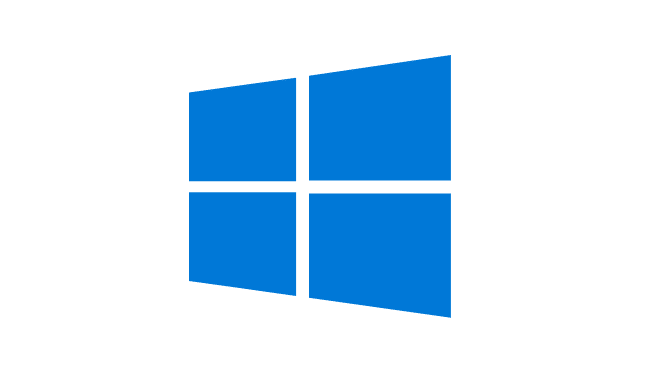
動画編集はパソコンでじっくりやるという方なら、Windows向けの無料フリーソフト「Aviutl」が便利です。
多彩な動画編集機能が搭載されており、さまざまなカスタマイズができますが、動画にタイムカウンターを追加することもできます。
時間の経過に合わせて数値がどんどん増えていくスタイルと、数値がどんどん減っていくスタイルの、いずれかのタイムカウンターを入れることが可能です。
また、スクリプトを書ける人なら、カウンターのスタイルをオリジナルで作成することもできます。
たとえば、数字ではなくて、星形やハート形などでカウントダウンするなどです。
パソコン向けアプリ
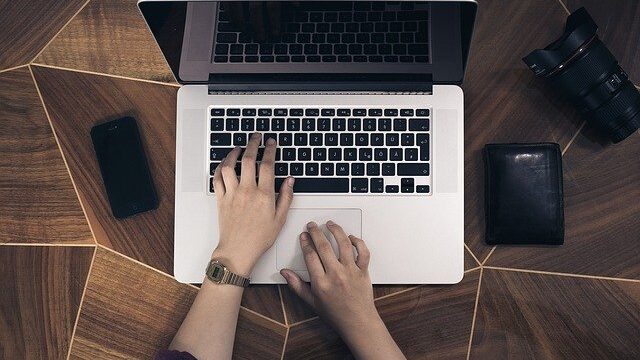
「VideoProc Converter」は、WindowsだけでなくMacにも対応した無料のフリーソフトなので、パソコンでじっくり編集作業をしたい方におすすめです。
タイマーの挿入だけでなく、カット編集やクロップ、動画回転、音声抽出、特殊効果、字幕追加などさまざまな編集を簡単にできるのが便利なアプリです。
タイマーはフォントや色、サイズなどを自由に設定できます。
まとめ

動画撮影時にタイマーを使いたい時や撮影したい動画にタイマーを入れたい時には、アプリを使うと便利です。
ぜひ活用してみましょう。
以上、動画撮影する際に役立つタイマーアプリについてでした。
最後までご覧いただきありがとうございました。
■nifu creationへの映像制作に関するお問い合わせやお仕事のご依頼は、Websiteまでお願いいたします。